Comment installer la box Plus Fibre ?
Sur cette page
01Avant de vous lancer 02Vidéo : installer sa box Plus en Fibre 03Les étapes à suivre 04Pour aller plus loin01Avant de vous lancer
6 étapes
Vous avez besoin :
- de la box Plus de SFR et les accessoires inclus dans le pack d'installation

- d'un ordinateur
- d'un téléphone fixe et de son câble
- d'un câble téléphonique RJ11
- câble Ethernet RJ45 (non fourni)
02Vidéo : installer sa box Plus en Fibre
03 Les étapes à suivre
- Je branche ma box Plus de SFR
• Branchez la box à la prise secteur grâce au câble d’alimentation (2), en laissant le bouton POWER de votre box sur la position « OFF ».
• Connectez le port FIBRE de la box au port LAN/ETH du boîtier optique de votre installation optique à l'aide du câble Ethernet RJ45 (non fourni) (1).
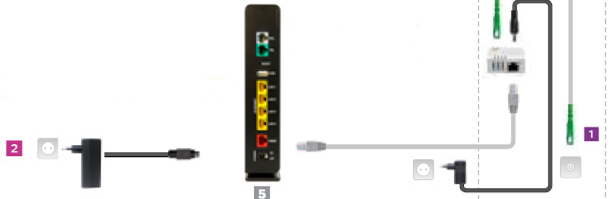
- Je relie ma box à la prise téléphonique
Branchez votre téléphone fixe sur le port TEL de votre box à l’aide du câble téléphonique fourni dans le kit de votre téléphone (et non dans le colis box Plus de SFR).
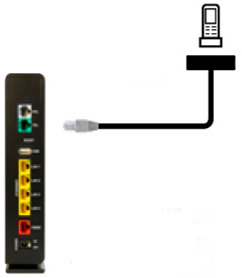
- Je connecte ma box à mon ordinateur
Si vous préferez la connexion filaire à celle sans fil “Wifi” pour votre ordinateur, veuillez utiliser le câble Ethernet fourni (embouts jaunes) pour relier ce dernier à l'un des ports Ethernet (jaune) de la box.
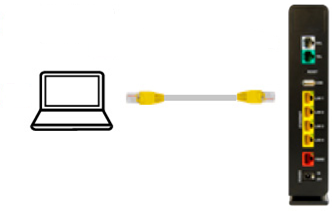
- J'allume la box Plus
• Mettez sous tension votre box en positionnant le bouton POWER sur « ON ».
• Après quelques minutes, vous pouvez procéder à la connexion WiFi de vos terminaux (ordinateurs, téléphones mobiles ou tablettes).

- J’active le WiFi sur ma box
Vérifiez que le voyant WiFi sur la partie supérieure de votre box est bien allumé et en position fixe.
Si ce n’est pas le cas, appuyez sur le bouton WiFi pour l'activer.
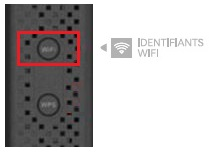
- Je me connecte au réseau WiFi
• Activez la fonctionnalité WiFi de votre équipement (ordinateur, téléphone mobile, tablette ou autres).
• Sur votre équipement, sélectionnez le nom du réseau WiFi (ou SSID) indiqué sur l’étiquette au dos de votre box.
• Saisissez la clé de sécurité WiFi indiquée sur l’étiquette au dos de votre box.
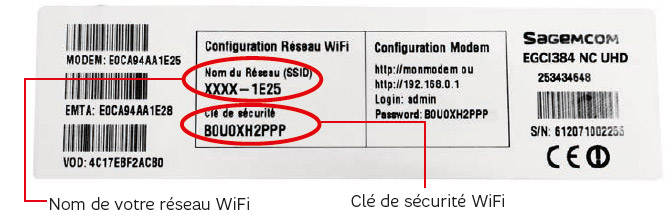
Si vous connectez un téléphone mobile ou une tablette, vous pouvez lire le code-barres 2D (QR code) présent sur l’étiquette, afin de vous faciliter la saisie de la clé de sécurité WiFi. Se connecter au réseau WiFi privé de la box
Vous pouvez également utiliser la fonction WPS de votre box si votre équipement est compatible.
04 Pour aller plus loin
Je ne récupère pas les anciens câbles !
Si vous possédiez déjà une box SFR, ne réutilisez pas les câbles et accessoires fournis avec votre ancienne box : ils ne sont pas compatibles avec votre box Plus de SFR. Utilisez les câbles fournis avec la box Plus. Pour connecter votre téléphone fixe, utilisez le câble RJ11 fourni avec votre téléphone (SFR ne fournit pas de câble téléphonique avec la box).
J’utilise le WiFi 5 GHz
La box Plus offre le WiFi en 2,4 et 5 GHz. Mais attention, seuls les mobiles récents et haut de gamme sont généralement compatibles WiFi 5 GHz. A l’inverse, des smartphones plus anciens, comme l’iPhone 4S et le Samsung Galaxy Grand Prime, par exemple, ne sont pas compatibles WiFi 5 GHz. Cependant vous avez la possibilité de vous connecter à votre box Plus de SFR en WiFi 2,4GHz grâce à la technologie double bande.
La box Plus ne change pas le débit de ma ligne
Installer une nouvelle box ne vous donnera pas plus de débit : le débit de votre ligne reste inchangé.Ce sont vos appareils connectés à votre box en Wifi qui vont profiter de performances améliorées de connexion.
De la même façon, la qualité 4K ne dépend pas de votre modem mais encore une fois du débit de votre ligne, ainsi que des programmes diffusés, de votre télévision, de votre décodeur TV.
Découvrez les recommandations liées à l'installation de votre box en cliquant ici
Si vous possédiez déjà une box SFR, ne réutilisez pas les câbles et accessoires fournis avec votre ancienne box : ils ne sont pas compatibles avec votre box Plus de SFR. Utilisez les câbles fournis avec la box Plus. Pour connecter votre téléphone fixe, utilisez le câble RJ11 fourni avec votre téléphone (SFR ne fournit pas de câble téléphonique avec la box).
J’utilise le WiFi 5 GHz
La box Plus offre le WiFi en 2,4 et 5 GHz. Mais attention, seuls les mobiles récents et haut de gamme sont généralement compatibles WiFi 5 GHz. A l’inverse, des smartphones plus anciens, comme l’iPhone 4S et le Samsung Galaxy Grand Prime, par exemple, ne sont pas compatibles WiFi 5 GHz. Cependant vous avez la possibilité de vous connecter à votre box Plus de SFR en WiFi 2,4GHz grâce à la technologie double bande.
La box Plus ne change pas le débit de ma ligne
Installer une nouvelle box ne vous donnera pas plus de débit : le débit de votre ligne reste inchangé.Ce sont vos appareils connectés à votre box en Wifi qui vont profiter de performances améliorées de connexion.
De la même façon, la qualité 4K ne dépend pas de votre modem mais encore une fois du débit de votre ligne, ainsi que des programmes diffusés, de votre télévision, de votre décodeur TV.
Découvrez les recommandations liées à l'installation de votre box en cliquant ici